Cara Membuat Aplikasi Kalkulator Dengan Java Menggunakan NetBeans IDE
Desember 17, 2017
Add Comment
Happy weekend pembaca setia blog Programmer Bojonegoro. Pada akhir pekan yang berbahagia ini, saya akan membagikan sebuah tutorial tentang bagaimana Cara Membuat Aplikasi Kalkulator Dengan Java Menggunakan NetBeans IDE.
Oke, sebelum kita mulai membuat kalkulatornya. Mungkin dari temen-temen ada yang belum memiliki aplikasi NetBeans? Bagi yang belum punya, silakan download dulu aplikasi NetBeans di www.netbeans.org.
Nah, setelah temen-temen menginstal aplikasi NetBeans IDE, selanjutnya silakan buka aplikasinya kemudian buat project baru dengan cara klik File > New Project atau tekan Ctrl+Shift+N.
Pilih java > java application lalu klik Next
Ubah nama project, misalnya "Kalkulator" kemudian klik Finish
Buat JFrame Form baru dengan cara klik kanan Source Packages > New > JFrame Form ...
Ubah nama classnya, misalnya "Kalkulator" kemudian klik Finish
Selanjutnya silakan temen-temen membuat desain kalkulatornya seperti gambar berikut:
Setelah desain selesai dibuat, langkah selanjutnya adalah merubah nama variabel dari setiap tombol dengan cara klik kanan pada tombol > Change Variable Name...
Rename semua tombol sesuai daftar nama variabel berikut:
// Variables declaration - do not modify
>> Tombol View : btnview
>> Tombol Edit : btnedit
>> Tombol Help : btnhelp
>> Tombol Sin : btnsin
>> Tombol Cos : btncos
>> Tombol Tan : btntan
>> Tombol Log : btnlog
>> Tombol xn : btnphi
>> Tombol 00 : btn00
>> Tombol C : btnc
>> Tombol X^2 : btnp2
>> Tombol X^3 : btnp3
>> Tombol X^Y : btnpangkat
>> Tombol 1 : btn1
>> Tombol 2 : btn2
>> Tombol 3 : btn3
>> Tombol / : btnbagi
>> Tombol % : btnpersen
>> Tombol 4 : btn4
>> Tombol 5 : btn5
>> Tombol 6 : btn6
>> Tombol * : btnkali
>> Tombol √ : btnakar
>> Tombol 7 : btn7
>> Tombol 8 : btn8
>> Tombol 9 : btn9
>> Tombol - : btnkurang
>> Tombol = : btnsd
>> Tombol 0 : btn0
>> Tombol . : btnkoma
>> Tombol + : btntambahkemudian copy code berikut:
/**
* @author Tubianto | Programmer Bojonegoro
* Sumber: programmerbojonegoro.blogspot.co.id
*/
package Kalkulator;
import javax.swing.JTextField;
public class Kalkulator extends javax.swing.JFrame {
String angka;
int pilih;
double angka1,angka2,jumlah;
public Kalkulator() {
initComponents();
angka="";
}
void angka1(){
angka +="1";
jTextField1.setText(angka);
}
void angka2(){
angka +="2";
jTextField1.setText(angka);
}
void angka3(){
angka +="3";
jTextField1.setText(angka);
}
void angka4(){
angka +="4";
jTextField1.setText(angka);
}
void angka5(){
angka +="5";
jTextField1.setText(angka);
}
void angka6(){
angka +="6";
jTextField1.setText(angka);
}
void angka7(){
angka +="7";
jTextField1.setText(angka);
}
void angka8(){
angka +="8";
jTextField1.setText(angka);
}
void angka9(){
angka +="9";
jTextField1.setText(angka);
}
void angka0(){
angka +="0";
jTextField1.setText(angka);
}
void koma(){
angka+=".";
jTextField1.setText(angka);
}
void hasil(){
switch (pilih){
case 1:
angka2=Double.parseDouble(angka);
jumlah=angka1+angka2;
angka=Double.toString(jumlah);
jTextField1.setText(angka);
break;
case 2:
angka2=Double.parseDouble(angka);
jumlah=angka1-angka2;
angka=Double.toString(jumlah);
jTextField1.setText(angka);
break;
case 3:
angka2=Double.parseDouble(angka);
jumlah=angka1*angka2;
angka=Double.toString(jumlah);
jTextField1.setText(angka);
break;
case 4:
angka2=Double.parseDouble(angka);
jumlah=angka1/angka2;
angka=Double.toString(jumlah);
jTextField1.setText(angka);
break;
case 5:
jumlah = Math.sqrt(angka1);
angka = Double.toString(jumlah);
jTextField1.setText(angka);
break;
case 6:
jumlah = angka1 / 100;
angka = Double.toString(jumlah);
jTextField1.setText(angka);
break;
case 7:
angka2=Double.parseDouble(angka);
jumlah = Math.pow(angka1, angka2);
angka = Double.toString(jumlah);
jTextField1.setText(angka);
break;
case 8:
jumlah = Math.sin(angka1);
angka = Double.toString(jumlah);
jTextField1.setText(angka);
break;
case 9:
jumlah = Math.cos(angka1);
angka = Double.toString(jumlah);
jTextField1.setText(angka);
break;
case 10:
jumlah = Math.tan(angka1);
angka = Double.toString(jumlah);
jTextField1.setText(angka);
break;
case 11:
jumlah = Math.log(angka1);
angka = Double.toString(jumlah);
jTextField1.setText(angka);
break;
case 12:
jumlah = angka1* 3.14;
angka = Double.toString(jumlah);
jTextField1.setText(angka);
break;
case 13:
jumlah = Math.pow(angka1, 2);
angka = Double.toString(jumlah);
jTextField1.setText(angka);
break;
case 14:
jumlah = Math.pow(angka1, 3);
angka = Double.toString(jumlah);
jTextField1.setText(angka);
break;
default:
break;
}
}
void tambah(){
angka1=Double.parseDouble(angka);
jTextField1.setText("+");
angka="";
pilih=1;
}
void kurang(){
angka1=Double.parseDouble(angka);
jTextField1.setText("-");
angka="";
pilih=2;
}
void kali(){
angka1=Double.parseDouble(angka);
jTextField1.setText("*");
angka="";
pilih=3;
}
void bagi(){
angka1=Double.parseDouble(angka);
jTextField1.setText("/");
angka="";
pilih=4;
}
void akar(){
angka1=Double.parseDouble(angka);
jTextField1.setText("√");
angka="";
pilih=5;
}
void persen(){
angka1=Double.parseDouble(angka);
jTextField1.setText("%");
angka="";
pilih=6;
}
void Pangkat(){
angka1=Double.parseDouble(angka);
jTextField1.setText("^");
angka="";
pilih=7;
}
void Sin(){
angka1=Double.parseDouble(angka);
jTextField1.setText("sin");
angka="";
pilih=8;
}
void Cos(){
angka1=Double.parseDouble(angka);
jTextField1.setText("cos");
angka="";
pilih=9;
}
void Tan(){
angka1=Double.parseDouble(angka);
jTextField1.setText("tan");
angka="";
pilih=10;
}
void Log(){
angka1=Double.parseDouble(angka);
jTextField1.setText("Log");
angka="";
pilih=11;
}
void Phi(){
angka1=Double.parseDouble(angka);
jTextField1.setText("π");
angka="";
pilih=12;
}
void Pangkat2(){
angka1=Double.parseDouble(angka);
jTextField1.setText("^");
angka="";
pilih=13;
}
void Pangkat3(){
angka1=Double.parseDouble(angka);
jTextField1.setText("^");
angka="";
pilih=14;
}Selanjutnya blok dan hapus seluruh code yang berada di atas komentar berikut :
/**
* This method is called from within the constructor to initialize the form.
* WARNING: Do NOT modify this code. The content of this method is always
* regenerated by the Form Editor.
*/Alhamdulillah, sampai disini seharusnya aplikasi kalkulator kita telah selesai di buat dengan catatan tidak ada error sama sekali hehehe...
Apabila temen-temen mengikuti tutorial di atas dengan seksama dan teliti, insyaallah tidak akan ada error.
Bagi temen-temen yang telah berhasil mengikuti tutorial di atas tanpa terdapat error, maka aplikasi kalkulator sudah siap di jalankan dengan cara klik kanan class kalkulator pada <default package> lalu klik Run File atau tekan Shift+F6.
Maka tampilan kalkulatornya akan seperti gambar berikut:
Yaps, akhirnya selesai juga sob.
Gimana? Lancar nggak? Atau mungkin gagal total? Semoga berhasil semua ya,, Hehehe.. buat kalian yang berhasil ucapkanlah “alhamdulillah” dan buat yang belum berhasil pesan saya “jangan menyerah”.. karena “Keajaiban hanya terjadi pada mereka yang tak pernah menyerah. -Emporio Ivankov (One Piece)” wkwkwk :-D
Oh ya, mungkin dari tutorial diatas ada yang kurang jelas atau ada yang belum di mengerti sama temen-temen? Kalau ada, langsung tanyakan pada kolom komentar di bawah ya sob…
Terimakasih dan semoga Bermanfaat


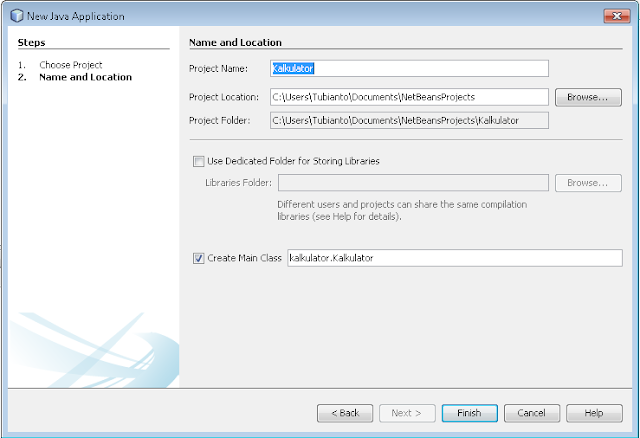
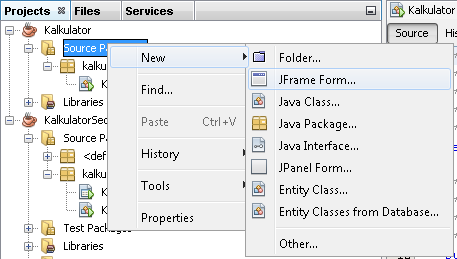
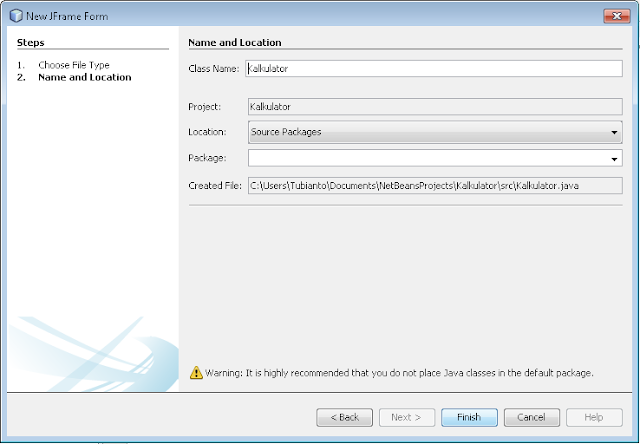
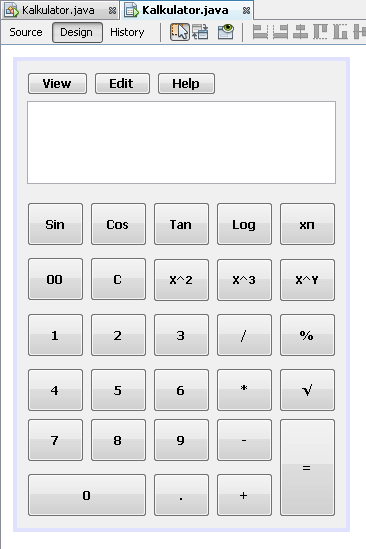

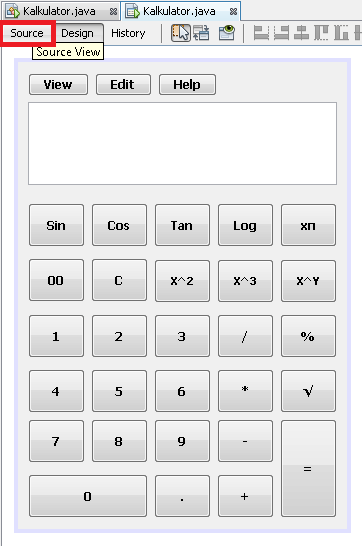
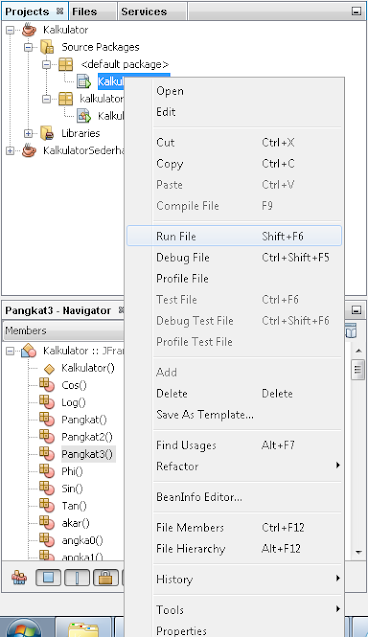


0 Response to "Cara Membuat Aplikasi Kalkulator Dengan Java Menggunakan NetBeans IDE"
Posting Komentar